Viga 0x80070422 Windows 10 värskenduse installimisel - kuidas seda parandada

- 1745
- 484
- Dr. Edgar Gleichner
Värskenduste installimisel Windows 10 -sse, aga ka süsteemi mõne komponendiga võite ilmneda tõrge 0x80070422 ja sõnumiga "värskenduste installimisega tekivad mõned probleemid, kuid katset korratakse hiljem" või "installija leidis, et see leidis Viga 0x80070422 ".
Selles juhises, üksikasjalikult, kuidas tõrke 0x80070422 parandada Windows 10 värskenduste keskel, samuti värskenduste autonoomse installija kasutamisel või katse installida süsteemi komponendid.
Vea parandus 0x80070422

Enamikul juhtudel põhjustavad Windows 10 installimisel kaalutud tõrge värskendatud teenused, mis on vajalikud selliseks installimiseks. Lisaks on need teenused vajalikud mitte ainult värskenduste keskpunkti kasutamiseks, vaid ka nende installimiseks autonoomsete paigaldajate kujul. Sel juhul koosneb lahendus tavaliselt järgmistest sammudest:
- Vajutage klaviatuuril Win+R klahve (Win - Windows Emblem klahv), sisestage Teenused.MSC Ja klõpsake nuppu Enter.
- Avatud teenuste loendis leidke Windowsi värskenduskeskus ja klõpsake sellel kaks korda.
- Kui väljale „Käivituse tüüp”, seadistage „Keelatud”, seadke „käsitsi” või “automaatselt”, klõpsake nuppu „Käivita”, rakendage sätted. Kui te ei saa kaatri tüüpi muuta (väli on passiivne), kirjeldatakse täiendavat meetodit. Kui nupp "Run" ei ole aktiivne, siis kõigi toimingute lõpus laadige lihtsalt arvuti uuesti.
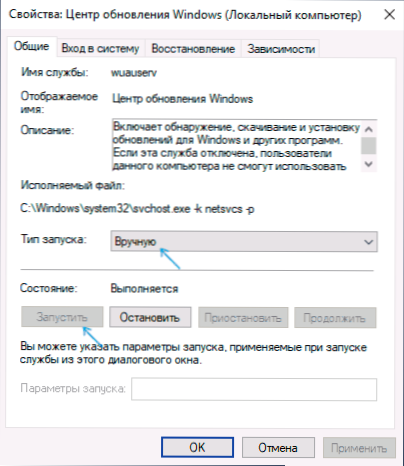
- Korrake sama ka "taust intellektuaalse edastamise teenuse" (bitti) jaoks ".
Pärast seda proovige korrata värskenduse või komponendi Windows 10 installimist ja kontrollige, kas tõrge on ellu jäänud 0x80070422. Kui teenuste käivitamisel näete viga, et tütarettevõtet ei olnud võimalik käivitada, siis selle kohta siin: Kuidas parandada viga "tütarettevõtte käivitamisel" ei õnnestunud "parandada".
Kui 3. astmel ei saa te käivitamise tüüpi muuta, saate sama teha ka registritoimetajas:
- Vajutage Win+R klahve, sisestage regedit ja klõpsake nuppu Enter.
- Minge registriosakonda
Hkey_local_machine \ süsteem \ CurrentControlset \ Services \ wuauuserv
- Vajutage registritoimetaja paremas paneelis kaks korda parameetri Alustama Ja määrake tähendus 2 tema jaoks.
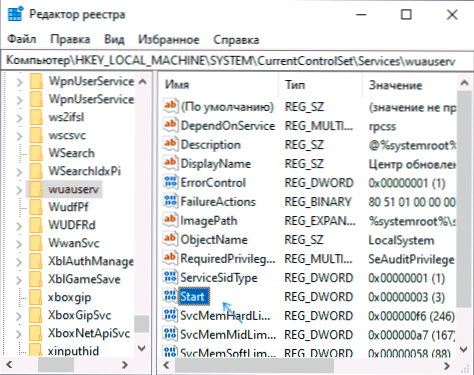
- Korrake sama jaotist
Hkey_local_machine \ süsteem \ CurrentControlset \ Services \ Bitt
- Täitke arvuti.
Pärast valmimist kontrollige uuesti, kas probleem lahendati.
Lisainformatsioon
Mõni lisateave, mis aitab probleemi lahendamisel veaga 0x80070422:
- Kui arvuti kasutab mõnda vahendit Windows 10 funktsioonide optimeerimiseks või blokeerimiseks, võivad need sellise vea põhjustada.
- Paranduse pikkust saab proovida kasutada sisseehitatud vahendeid Windows 10 probleemide kõrvaldamiseks, nimelt „juhtpaneeli” - „rikete kõrvaldamine” - „kõigi kategooriate vaatamine”, kus „taust intellektuaalne ülekandeteenus” ja Valida tuleks “bitid) ja“ Windowsi uuendamise keskus ”.
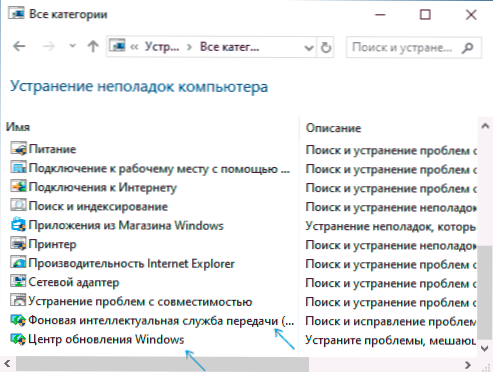
- Kui kasutate kolmandat -osalist Windows 10 värskendusi juhtimisprogramme, võivad need ka probleemi põhjustada.
- Kui Windows 10 taastamispunktid osutavad vea väljanägemisele eelnenud kuupäeva kuupäeval, püsige arvutis, proovige neid kasutada.
- « Kuidas kustutada oma otsingu ja vaadete lugu telefonis ja arvutis
- Avatud kest - klassikaline Windows 10 Start menüü ja klassikaline kesta asendamine »

